Der Bereich der Zeitleiste
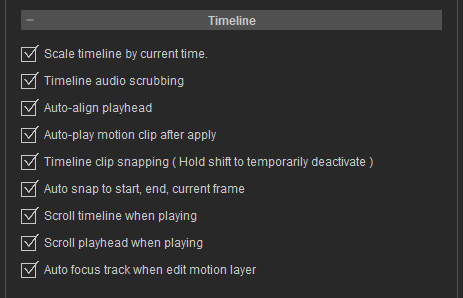
Skaliert die Ansicht der Zeitleiste entsprechend der Position des Abspielkopfes.
Durch Scrubbing in der Zeitleiste werden die Sounds und Stimmen wiedergegeben.
- Aktiviert (Standard) : Der Abspielkopf wird an
der Position des Mausklicks ausgerichtet.
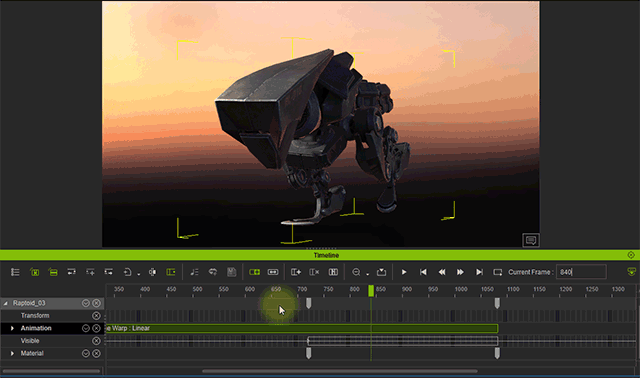
- Deaktiviert:Wenn Sie bei der Bearbeitung
von Keys in der Zeitleiste, z. B. beim Ziehen eines
Animationsclips, den aktuellen Frame sehen möchten,
empfehlen wir, die Auto-Ausrichtung des Abspielknopfs zu
deaktivieren, damit der Abspielkopf nicht von den
Mausbefehlen beeinflusst wird.
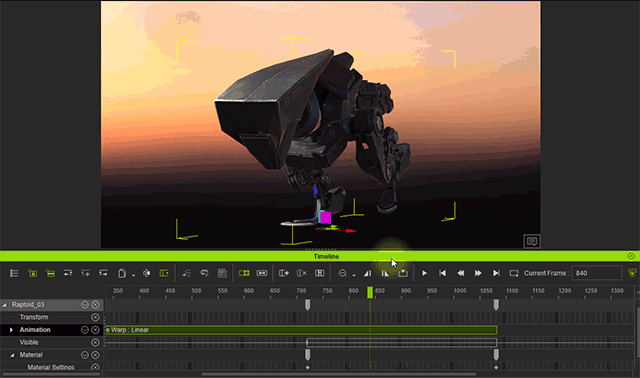
Das folgende Video veranschaulicht die Vorteile, die sich
ergeben, wenn der Abspielkopf bei der Bearbeitung von
Bewegungsclips an Ort und Stelle bleibt.
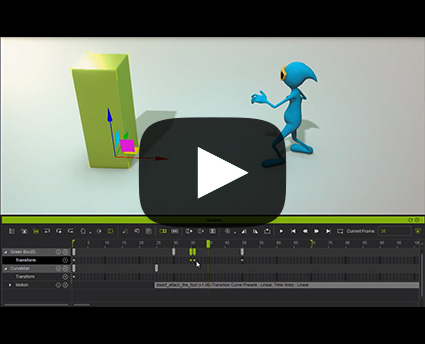
Aktivieren Sie dieses Kontrollkästchen, damit der Bewegungsclip automatisch startet, sobald Sie ihn einem Darsteller zuweisen.
Aktivieren Sie dieses Kontrollkästchen, damit beim Verschieben eines Clips in die Nähe eines anderen Clips ein Einrasten erfolgt, wenn der Abstand dazwischen weniger als zwei Frames beträgt.
Aktivieren Sie dieses Kontrollkästchen, damit beim Verschieben eines Clips in die Nähe des Start-, End- oder aktuellen Frames das Einrasten innerhalb eines Abstands von zwei Frames erfolgt.
Aktivieren Sie dieses Kontrollkästchen, um die Zeitleiste während der Wiedergabe zu scrollen, damit der Abspielkopf immer in der Zeitleiste sichtbar bleibt.
Der Abspielkopf bleibt während der Wiedergabe an Ort und Stelle oder folgt dem aktuellen Frame.
Aktivieren Sie dieses Kontrollkästchen, um einen Knochen des Charakters auszuwählen. Die entsprechende Spur in der Zeitleiste oder im Curve Editor wird dann automatisch fokussiert.
- Bewegungsebene bearbeiten - IK Modus:
- Zeitleiste - Modus Körperteilspur: Wählen Sie
die Körpereffektoren aus, um die entsprechende IK / FK Blend-Spur schnell anzuzeigen und auszuwählen.
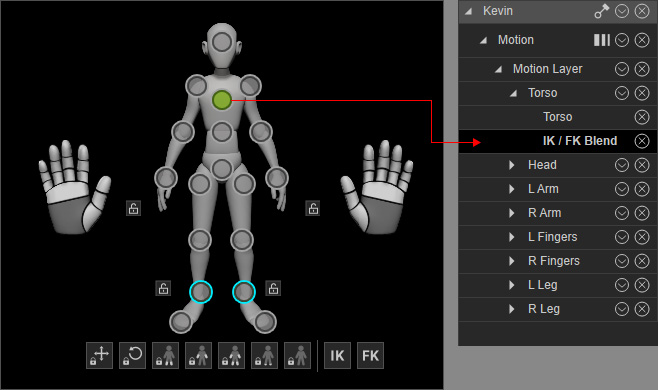
- Zeitleiste - Modus Knochenspuren: Wählen Sie die
Körpereffektoren aus, um die entsprechende IK Effektoren
-Spur schnell anzuzeigen und auszuwählen.
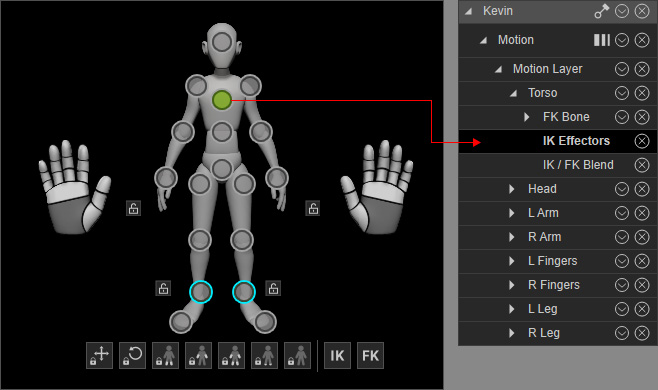
- Zeitleiste - Modus Körperteilspur: Wählen Sie
die Körpereffektoren aus, um die entsprechende IK / FK Blend-Spur schnell anzuzeigen und auszuwählen.
- Bewegungsebene bearbeiten - FK Modus:
- Zeitleiste - Modus Körperteilspuren: Wählen Sie
die Körpereffektoren aus, um die entsprechende Körperteil
-Spur schnell anzuzeigen und auszuwählen.
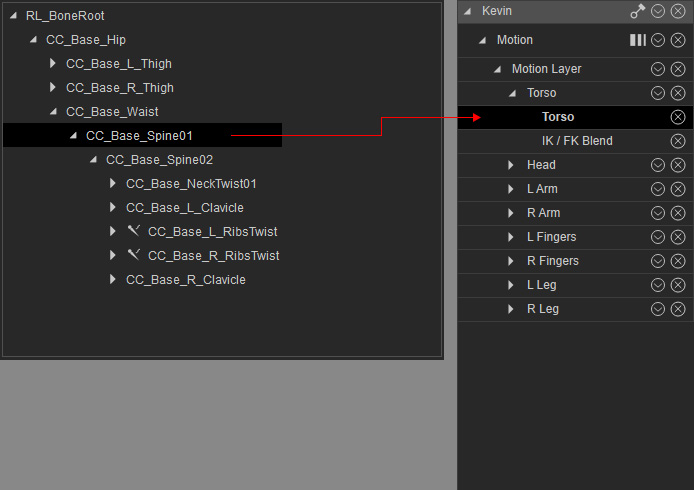
- Zeitleiste - Modus Knochenspuren: Wählen Sie die
Körpereffektoren aus, um die entsprechende Knochen-Spur
schnell anzuzeigen und auszuwählen.
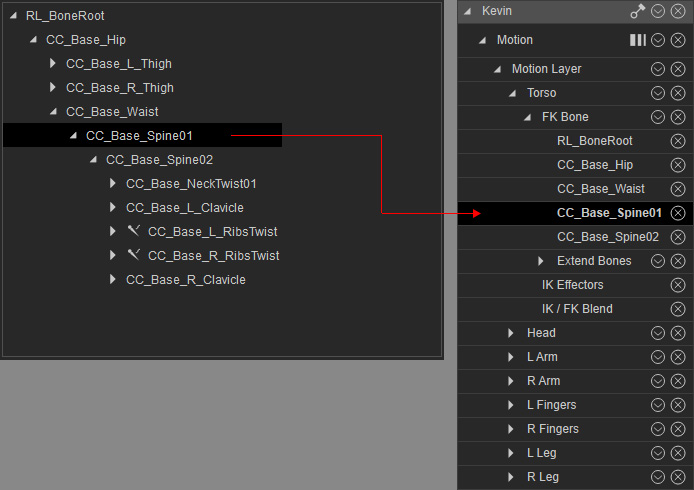
- Zeitleiste - Modus Körperteilspuren: Wählen Sie
die Körpereffektoren aus, um die entsprechende Körperteil
-Spur schnell anzuzeigen und auszuwählen.
- Ansichtsfenster: Wählen Sie die Knochen oder Effektoren im Ansichtsfenster aus, um die entsprechende Knochen-Spur schnell anzuzeigen und auszuwählen.

